Instalowanie narzędzi Bicep
Przygotuj środowisko do pracy z plikami Bicep. Aby utworzyć i wdrożyć pliki Bicep, zalecamy dowolną z następujących opcji:
| Zadania | Opcje | Instalacja interfejsu wiersza polecenia Bicep |
|---|---|---|
| Autor | Rozszerzenie Visual Studio Code i Bicep | automatyczne |
| Rozszerzenie Visual Studio i Bicep | automatyczne | |
| Wdróż | Interfejs wiersza polecenia platformy Azure | automatyczne |
| Azure PowerShell | Ręcznie | |
| Rozszerzenie Visual Studio Code i Bicep | Ręcznie | |
| Chmura rozsyłana powietrzem | download |
Ostrzeżenie
Stabilność interfejsu wiersza polecenia Bicep w emulowanych środowiskach nie jest gwarantowana, ponieważ narzędzia emulacji, takie jak Rosetta2 i QEMU, zwykle nie emulują architektury.
Rozszerzenie Visual Studio Code i Bicep
Aby utworzyć pliki Bicep, potrzebujesz dobrego edytora Bicep. Zalecamy:
Visual Studio Code — jeśli nie masz jeszcze programu Visual Studio Code, zainstaluj go.
Rozszerzenie Bicep dla programu Visual Studio Code. Program Visual Studio Code z rozszerzeniem Bicep zapewnia obsługę języka i automatyczne uzupełnianie zasobów. Rozszerzenie ułatwia tworzenie i weryfikowanie plików Bicep.
Aby zainstalować rozszerzenie, wyszukaj ciąg bicep na karcie Rozszerzenia lub w witrynie Visual Studio Marketplace.
Wybierz Zainstaluj.
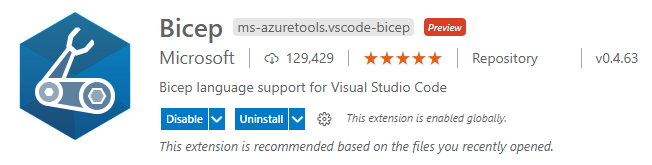
Aby sprawdzić, czy rozszerzenie zostało zainstalowane, otwórz dowolny plik z .bicep rozszerzeniem pliku. W prawym dolnym rogu powinien zostać wyświetlony tryb języka, który zmieni się na Bicep.

Jeśli podczas instalacji wystąpi błąd, zobacz Rozwiązywanie problemów z instalacją aplikacji Bicep.
Pliki Bicep można wdrożyć bezpośrednio z poziomu edytora programu Visual Studio Code. Aby uzyskać więcej informacji, zobacz Wdrażanie plików Bicep za pomocą programu Visual Studio Code.
Konfigurowanie rozszerzenia Bicep
Aby wyświetlić ustawienia:
ViewZ menu wybierz pozycjęExtensions.Wybierz
Bicepz listy rozszerzeń.Wybierz kartę
FEATURE CONTRIBUTIONS: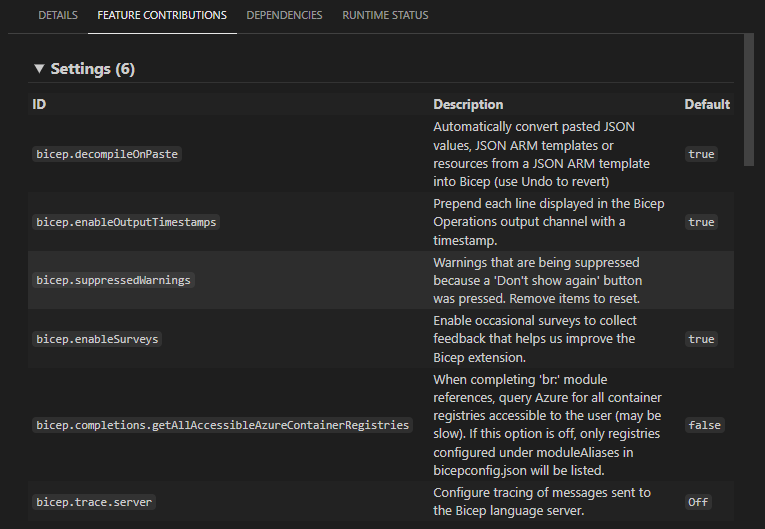
Rozszerzenie Bicep ma następujące ustawienia i wartości domyślne:
ID Wartość domyślna opis bicep.decompileOnPaste prawda Automatycznie przekonwertuj wklejone wartości JSON, szablony usługi ARM JSON lub zasoby z szablonu usługi ARM JSON na Bicep (użyj polecenia Cofnij, aby przywrócić). Aby uzyskać więcej informacji, zobacz Wklej kod JSON jako polecenie Bicep. bicep.enableOutputTimestamps prawda Prepend każdy wiersz wyświetlany w kanale wyjściowym Bicep Operations z sygnaturą czasową. bicep.suppressedWarnings Ostrzeżenia, które są pomijane, ponieważ przycisk "Nie pokazuj ponownie" został naciśnięty. Usuń elementy do zresetowania. bicep.enableSurveys prawda Umożliwiaj okazjonalne ankiety, aby zbierać opinie, które pomagają nam ulepszyć rozszerzenie Bicep. bicep.completions.getAllAccessibleAzureContainerRegistries fałsz Podczas kończenia odwołań do modułu "br:" wykonaj zapytanie dotyczące platformy Azure dla wszystkich rejestrów kontenerów dostępnych dla użytkownika (może być powolne). Jeśli ta opcja jest wyłączona, zostaną wyświetlone tylko rejestry skonfigurowane w obszarze moduleAliases w plikach bicepconfig.json. bicep.trace.server wył. Skonfiguruj śledzenie komunikatów wysyłanych na serwer języka Bicep.
Aby skonfigurować ustawienia:
W menu Plik wybierz pozycję Preferencje, a następnie pozycję Ustawienia.
Rozwiń węzeł Rozszerzenia, aby wybrać pozycję Bicep:
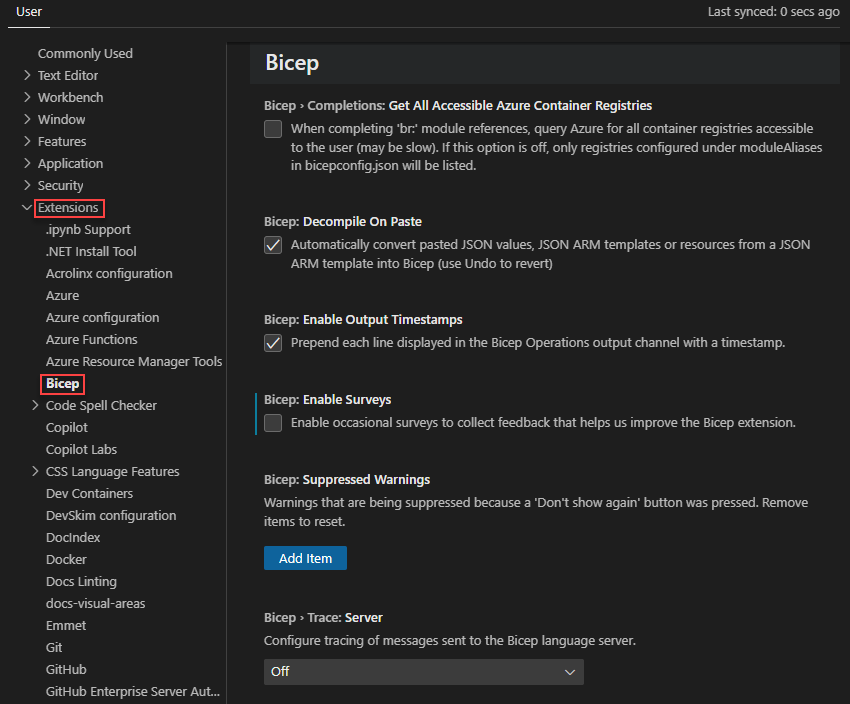
Rozszerzenie Visual Studio i Bicep
Aby utworzyć plik Bicep z poziomu programu Visual Studio, potrzebne są następujące elementy:
- Visual Studio — jeśli nie masz jeszcze programu Visual Studio , zainstaluj go.
- Rozszerzenie Bicep dla programu Visual Studio. Program Visual Studio z rozszerzeniem Bicep zapewnia obsługę języka i automatyczne uzupełnianie zasobów. Rozszerzenie ułatwia tworzenie i weryfikowanie plików Bicep. Zainstaluj rozszerzenie z witryny Visual Studio Marketplace.
Aby zapoznać się z samouczkiem, zobacz Szybki start: tworzenie plików Bicep za pomocą programu Visual Studio.
Interfejs wiersza polecenia platformy Azure
W przypadku korzystania z interfejsu wiersza polecenia platformy Azure z aplikacją Bicep masz wszystko, czego potrzebujesz do wdrożenia i dekompilowania plików Bicep. Interfejs wiersza polecenia platformy Azure automatycznie instaluje interfejs wiersza polecenia Bicep po wykonaniu polecenia, które go wymaga.
Musisz mieć zainstalowany interfejs wiersza polecenia platformy Azure w wersji 2.20.0 lub nowszej . Aby zainstalować lub zaktualizować interfejs wiersza polecenia platformy Azure w różnych systemach operacyjnych, zobacz:
Aby sprawdzić bieżącą wersję, uruchom polecenie:
az --version
Aby zweryfikować instalację interfejsu wiersza polecenia Bicep, użyj:
az bicep version
Aby przeprowadzić uaktualnienie do najnowszej wersji, użyj:
az bicep upgrade
Aby uzyskać więcej poleceń, zobacz interfejs wiersza polecenia Bicep.
Ważne
Interfejs wiersza polecenia platformy Azure instaluje samodzielne wystąpienie interfejsu wiersza polecenia Bicep. To wystąpienie nie powoduje konfliktu z żadnymi wersjami, które mogły zostać zainstalowane ręcznie. Interfejs wiersza polecenia platformy Azure nie dodaje interfejsu wiersza polecenia Bicep do ścieżki.
Skończysz z konfigurowaniem środowiska Bicep. W pozostałej części tego artykułu opisano kroki instalacji, których nie potrzebujesz podczas korzystania z interfejsu wiersza polecenia platformy Azure.
Azure PowerShell
Musisz mieć zainstalowany program Azure PowerShell w wersji 5.6.0 lub nowszej . Aby zaktualizować lub zainstalować, zobacz Instalowanie programu Azure PowerShell.
Program Azure PowerShell nie instaluje automatycznie interfejsu wiersza polecenia Bicep. Zamiast tego należy ręcznie zainstalować interfejs wiersza polecenia Bicep.
Ważne
Samodzielne wystąpienie interfejsu wiersza polecenia Bicep zainstalowanego przez interfejs wiersza polecenia platformy Azure nie jest dostępne dla poleceń programu PowerShell. Wdrożenia programu Azure PowerShell kończą się niepowodzeniem, jeśli nie zainstalowano ręcznie interfejsu wiersza polecenia Bicep.
Po ręcznym zainstalowaniu interfejsu wiersza polecenia Bicep uruchom polecenia Bicep ze składnią bicep zamiast składni interfejsu az bicep wiersza polecenia platformy Azure.
Aby sprawdzić wersję interfejsu wiersza polecenia Bicep, uruchom polecenie:
bicep --version
Instalowanie ręczne
Poniższe metody instalują interfejs wiersza polecenia Bicep i dodają go do ścieżki. Należy zainstalować ręcznie w celu użycia innego niż interfejs wiersza polecenia platformy Azure.
Podczas instalowania ręcznie wybierz lokalizację inną niż ta zarządzana przez interfejs wiersza polecenia platformy Azure. Wszystkie poniższe przykłady używają lokalizacji o nazwie bicep lub .bicep. Ta lokalizacja nie spowoduje konfliktu z lokalizacją zarządzaną przez interfejs wiersza polecenia platformy Azure, która używa platformy .azure.
Linux
# Fetch the latest Bicep CLI binary
curl -Lo bicep https://github.com/Azure/bicep/releases/latest/download/bicep-linux-x64
# Mark it as executable
chmod +x ./bicep
# Add bicep to your PATH (requires admin)
sudo mv ./bicep /usr/local/bin/bicep
# Verify you can now access the 'bicep' command
bicep --help
# Done!
Uwaga
W przypadku uproszczonych dystrybucji systemu Linux, takich jak Alpine, użyj polecenia bicep-linux-musl-x64 zamiast bicep-linux-x64 w poprzednim skrypcie.
macOS
Za pośrednictwem oprogramowania homebrew
# Add the tap for bicep
brew tap azure/bicep
# Install the tool
brew install bicep
Za pośrednictwem powłoki BASH
# Fetch the latest Bicep CLI binary
curl -Lo bicep https://github.com/Azure/bicep/releases/latest/download/bicep-osx-x64
# Mark it as executable
chmod +x ./bicep
# Add Gatekeeper exception (requires admin)
sudo spctl --add ./bicep
# Add bicep to your PATH (requires admin)
sudo mv ./bicep /usr/local/bin/bicep
# Verify you can now access the 'bicep' command
bicep --help
# Done!
Uwaga
Instalacja interfejsu wiersza polecenia Bicep w wersji 0.16.X lub nowszej nie wymaga wyjątku programu Gatekeeper. Jednak nocne kompilacje interfejsu wiersza polecenia Bicep nadal wymagają wyjątku.
Windows
Instalator systemu Windows
Pobierz i uruchom najnowszy instalator systemu Windows. Instalator nie wymaga uprawnień administracyjnych. Po zakończeniu instalacji interfejs wiersza polecenia Bicep zostanie dodany do ścieżki użytkownika. Zamknij i otwórz ponownie wszystkie otwarte okna powłoki poleceń, aby zmiany PATH zaczęły obowiązywać.
Czekoladka
choco install bicep
Zestaw Winget
winget install -e --id Microsoft.Bicep
Manual with PowerShell
# Create the install folder
$installPath = "$env:USERPROFILE\.bicep"
$installDir = New-Item -ItemType Directory -Path $installPath -Force
$installDir.Attributes += 'Hidden'
# Fetch the latest Bicep CLI binary
(New-Object Net.WebClient).DownloadFile("https://github.com/Azure/bicep/releases/latest/download/bicep-win-x64.exe", "$installPath\bicep.exe")
# Add bicep to your PATH
$currentPath = (Get-Item -path "HKCU:\Environment" ).GetValue('Path', '', 'DoNotExpandEnvironmentNames')
if (-not $currentPath.Contains("%USERPROFILE%\.bicep")) { setx PATH ($currentPath + ";%USERPROFILE%\.bicep") }
if (-not $env:path.Contains($installPath)) { $env:path += ";$installPath" }
# Verify you can now access the 'bicep' command.
bicep --help
# Done!
Instalowanie w chmurze z lukami w powietrzu
Polecenia bicep install i bicep upgrade nie działają w środowisku rozgniewanym powietrzem. Aby zainstalować interfejs wiersza polecenia Bicep w środowisku rozszytego powietrza, musisz ręcznie pobrać plik wykonywalny interfejsu wiersza polecenia Bicep i zapisać go w pliku .azure/bin. W tej lokalizacji jest zainstalowane wystąpienie zarządzane przez interfejs wiersza polecenia platformy Azure.
Linux
- Pobierz plik bicep-linux-x64 ze strony wydania Bicep w środowisku niezwiązanym z powietrzem.
- Skopiuj plik wykonywalny do katalogu $HOME/.azure/bin na maszynie rozszytej powietrzem. Zmień nazwę pliku na bicep.
macOS
- Pobierz plik bicep-osx-x64 ze strony wydania Bicep w środowisku niezwiązanym z powietrzem.
- Skopiuj plik wykonywalny do katalogu $HOME/.azure/bin na maszynie rozszytej powietrzem. Zmień nazwę pliku na bicep.
Windows
- Pobierz bicep-win-x64.exe ze strony wydania Bicep w środowisku niezwiązanym z powietrzem.
- Skopiuj plik wykonywalny do katalogu %UserProfile%/.azure/bin na maszynie, na którą wystąpiła luka w powietrzu. Zmień nazwę pliku na bicep.exe.
W przypadku korzystania z zadania interfejsu wiersza polecenia platformy Azure w chmurze rozszytej w powietrzu należy ustawić useGlobalConfig właściwość zadania na true. Domyślna wartość to false. Zobacz przykład Ci/CD with Azure Pipelines and Bicep files (Ciągła integracja/ciągłe wdrażanie za pomocą usługi Azure Pipelines i plików Bicep).
Instalowanie nocnych kompilacji
Jeśli chcesz wypróbować najnowsze wersje wstępne aplikacji Bicep przed ich wydaniem, zobacz Instalowanie nocnych kompilacji.
Ostrzeżenie
Te kompilacje przed wydaniem są znacznie bardziej narażone na znane lub nieznane usterki.
Instalowanie pakietu NuGet
Zespół Bicep udostępnił pakiet NuGet Azure.Bicep.Core publicznie w nuget.org. Chociaż jest ona publiczna, nie jest to obsługiwany pakiet. Każda zależność wykonywana na tym pakiecie będzie wykonywana na własnym ryzyku i zastrzegamy sobie prawo do wypychania zmian powodujących niezgodność do tego pakietu w dowolnym momencie.
Aby uzyskać więcej informacji na temat instalowania i używania pakietów NuGet, zobacz Korzystanie z pakietów.
Następne kroki
Aby uzyskać więcej informacji na temat korzystania z programu Visual Studio Code i rozszerzenia Bicep, zobacz Szybki start: tworzenie plików Bicep za pomocą programu Visual Studio Code.
Jeśli masz problemy z instalacją aplikacji Bicep, zobacz Rozwiązywanie problemów z instalacją aplikacji Bicep.
Aby wdrożyć pliki Bicep z usługi Azure Pipeline, zobacz Integrowanie aplikacji Bicep z usługą Azure Pipelines. Aby wdrożyć pliki Bicep za pomocą funkcji GitHub Actions, zobacz Wdrażanie plików Bicep przy użyciu funkcji GitHub Actions.